Crearea unei ferestre client VPN, stabilind ferestre și servere Linux
Creați un program de instalare pentru Windows VPN client în Windows 8.1
Creați un program de instalare pentru Windows VPN client în Windows 8.1

Bună ziua, ce se gândește la toate subiect VPN, vreau să fac viața mai ușoară pentru tine încă. Permiteți-mi să vă reamintesc, înainte am discutat despre cum să configurați rețeaua VPN. creația lui ca să spunem așa, și conectarea automată prin VPN. pentru automatizare. Dar imaginați-vă o situație în care trebuie să reinstalați sistemul sau, de exemplu, pentru a stabili o conexiune la zeci de utilizatori ce să facă într-un astfel de caz. Din fericire, este posibil să se creeze un pachet mic, în care toate msi setările, utilizatorul va introduce doar numele de utilizator și parola și conectați la acestea, și va fi înregistrată pentru administratorul poate distribui utilizând Politica de grup, dar primele lucruri mai întâi.
Pentru a crea pachetul msi cu setări de conexiune RVP ascutiti cerințele dumneavoastră, vă vom ajuta Kit Connection Administration Manager (CMAK)
Ce este CMAK
CMAK (Connection Manager de Administrare Kit)> este o componentă pentru Windows vă permite să creați un pachet de setări automate conexiune RVP
Activarea CMAK
Pentru a activa această componentă, deschideți Control Panel> Programe și caracteristici
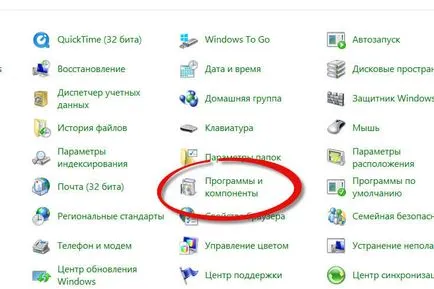
În plus, caseta din stânga este deschis împinge în sus sau în afara componentei
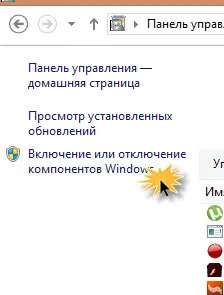
Alegerea Manager de administrare Kit-RAs conexiuni (CMAK), și faceți clic pe OK.
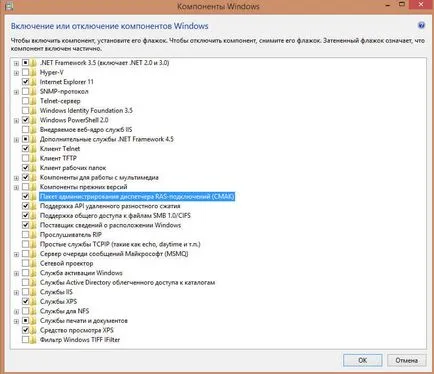
Se va adăuga o componentă pentru a lua acest lucru o jumătate de minut cel mult.
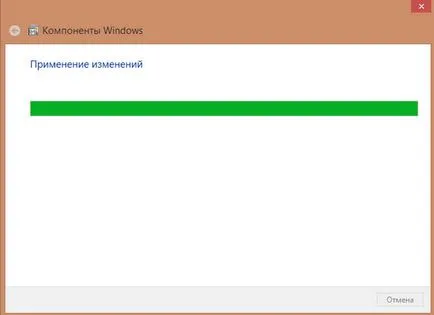
Apoi, du-te la Control Panel> Instrumente de administrare, care se găsește pentru a rula fișierul pentru ajustări suplimentare.
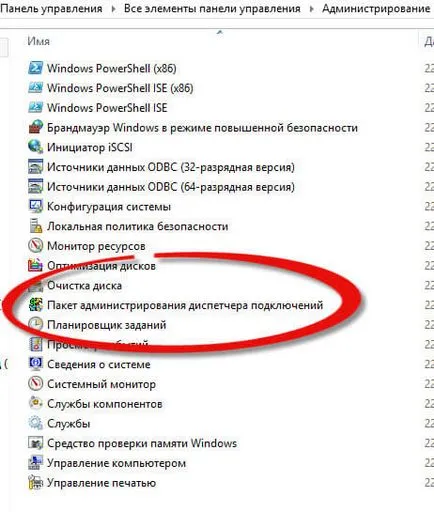
Crearea unui pachet de ferestre client RVP
Și astfel, în scopul de a-un singur clic pe Configurare client VPN din Windows, creați de instalare. Deschideți Kit Connection Manager Administrare.
În expertul, puteți sări peste ecranul de introducere și apăsați pe.

În pasul următor vi se va cere pentru o versiune de Windows va fi colectate pachetul RVP, cred că cea mai mare parte din aceasta în interiorul Vista.
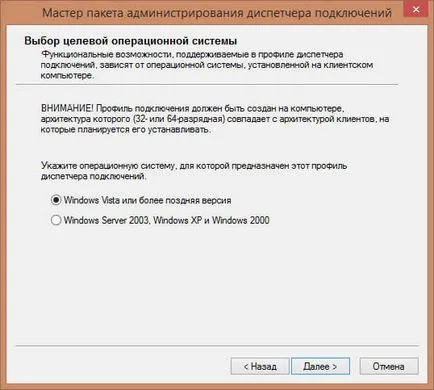
Acum, creați un nou profil și faceți clic pe Următorul

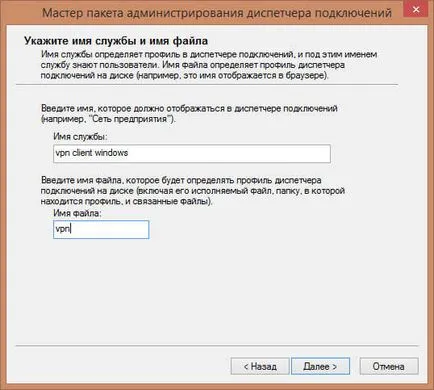
Acum trebuie să decidă cu privire la necesitatea de a adăuga un nume de domeniu. În Windows, domeniul de aplicare al numelui - este de multe ori numele de domeniu Active Directory Domain Services (AD DS). Informații pe teren este folosit numai pentru conexiuni dial-up. Dacă nu aveți Active Directory, apoi doar să faceți clic pe, dacă nu, atunci vom umple așa

Alegerea de a adăuga un nume de domeniu la numele de utilizator, există două opțiuni înainte de numele sau de domeniu \ numele de utilizator, sau după un nume de utilizator @ domeniu. Nu părăsesc domeniu, la fel ca în majoritatea cazurilor, nu este necesar pentru oamenii obișnuiți.

Continuăm crearea RVP pachetul Windows client și pasul următor vi se va cere să precizeze dacă să combine date din diferite profiluri. Să presupunem că ați creat deja un profil în care nu există informații utile, care este util în crearea unui curent în expertul CMAK, îl puteți folosi. Profil, care conține informații din alte profiluri de conexiune se numește profilul de nivel superior. Informații de conectare Profilul care a fost încorporat într-un alt profil de conexiune este numit un profil de componente. Din moment ce nu au profiluri, faceți clic pe.
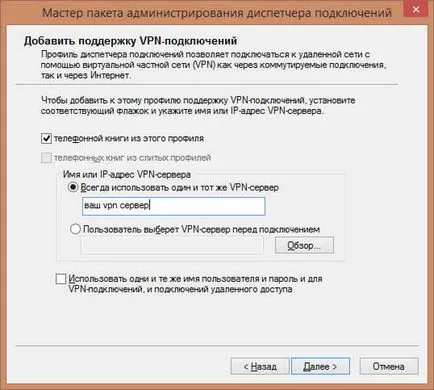
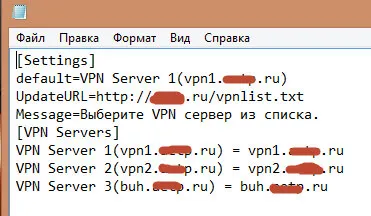
Acum, avem nevoie pentru a configura VPN nostru pentru intrare, faceți clic pe modificați
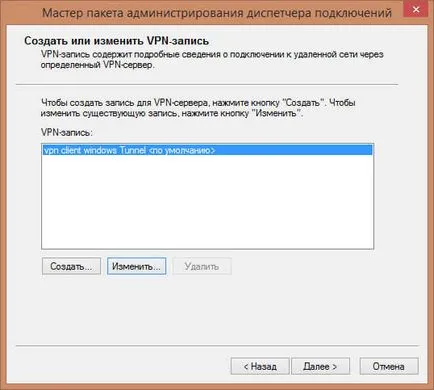
În fila General, specificați ce protocol de a utiliza IPv4 sau IPv6, și poate ambele. Aleg pentru mine ipv4, poți fi altfel. De asemenea, am pus o casetă de selectare Dezactivați partajarea de fișiere și partajarea imprimantei, nu trebuie să fie capabil să se conecteze la utilizatorii mei de rețea în cazul în care am obține conexiunea.
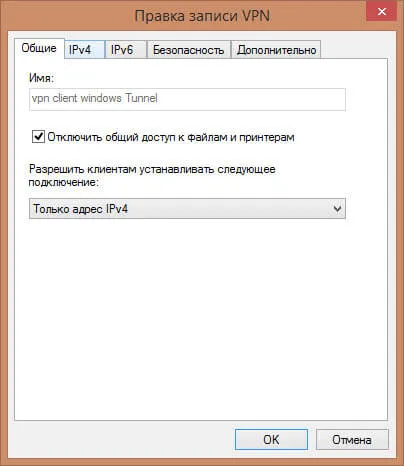
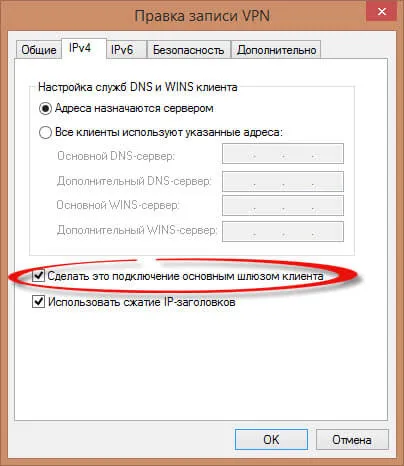
În fila Security, puteți specifica în mod explicit specifica protocolul de conexiune (PPTP, L2TP, IKE), configurați protocoalele de criptare și autentificare.

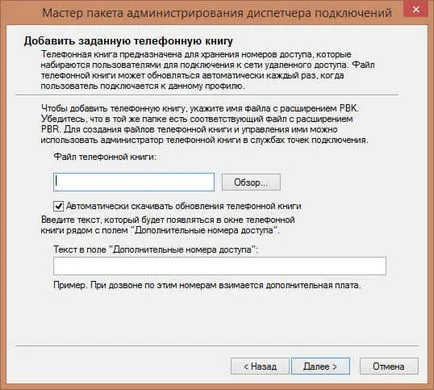
Dacă doriți să setați doar setările dial-up, în ceea ce privește IPv4 sau IPv6 clic pentru a schimba selecția.
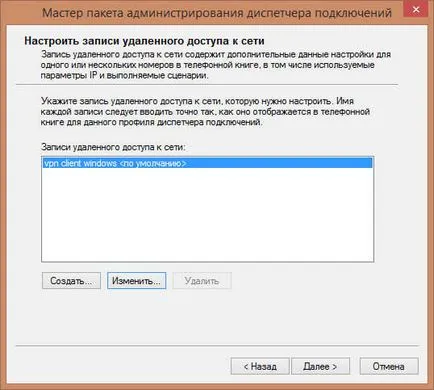
Acum, un punct foarte important, mai ales în cazul în care ați eliminat-o anterior caseta de selectare pentru a face această conexiune este gateway-ul implicit. Când acest ceucă nu, atunci când vă conectați la o rețea locală, pentru acest compus nu este o poarta de acces, ceea ce înseamnă că nu se poate ajunge la o altă rețea, pentru lipsa unui traseu pentru a remedia problema, puteți specifica un fișier cu adăugarea de rute, astfel încât această soderzhaniya.Fayl trebuie să fie în mod necesar codificat în ANSI, nu UTF-8.
«ADD 192.168.10.0 implicit MASCĂ 255.255.255.0 MeTrIc implicit IF default»
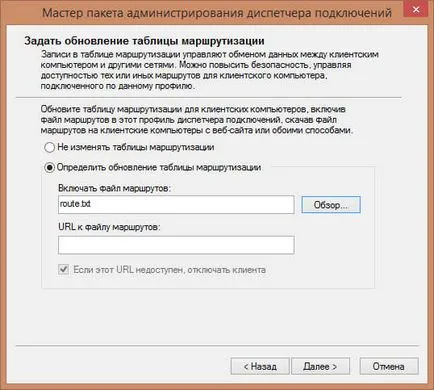
Dacă trebuie să configurați proxy-ul expune elementul dorit, dacă nu, nu lăsați configurați setările proxy.
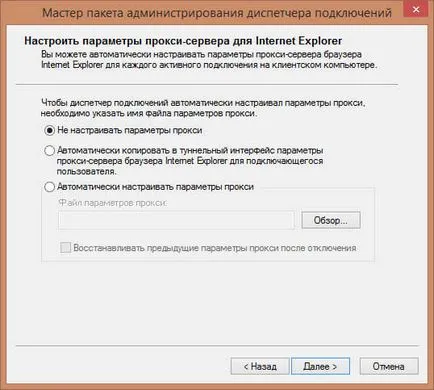
Mergem la linia de sosire pentru a crea RVP de instalare Windows Client în Windows 8.1. Fereastra pentru a adăuga acțiuni suplimentare. Este util dacă doriți să rulați un script sau alt utilitar.
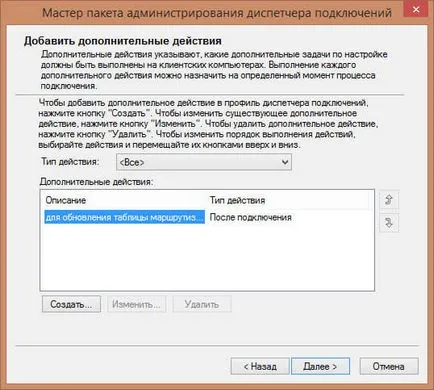
Prese pentru a crea. Specificați o descriere, programe derulate și acțiune.
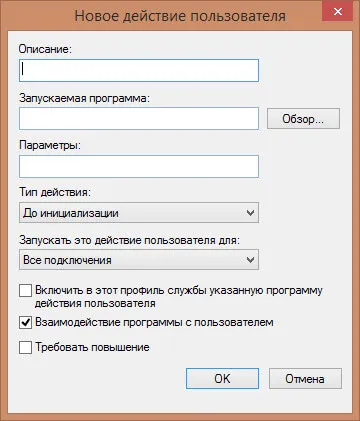
În pasul următor puteți seta imaginea de fundal client RVP ferestre. În continuare.


pictogramă de comandă rapidă în format ICO
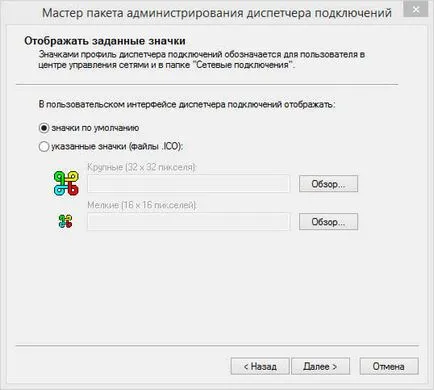
Dacă există o necesitate în ceea ce privește fișierul de ajutor, puteți adăuga ca un fișier CHM.

Apoi, specificați numărul de suport tehnic, el va fi prezentat în rețeaua VPN client.
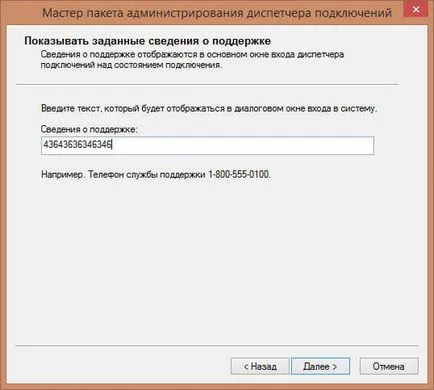
Dacă doriți să puneți un acord de licență, se face în această etapă, formatul ca un fișier txt.

În continuare, puteți specifica fișiere suplimentare care urmează să fie instalate împreună cu clientul (script-uri)
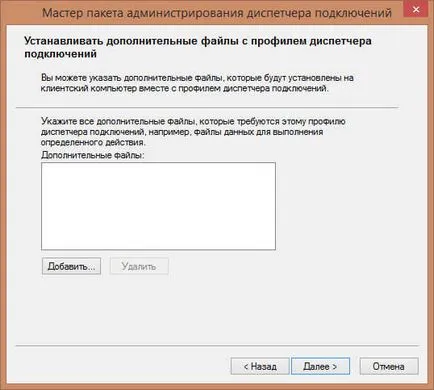
Toate se termină merge ferestre clientul RVP în Windows 8.1, faceți clic pe.
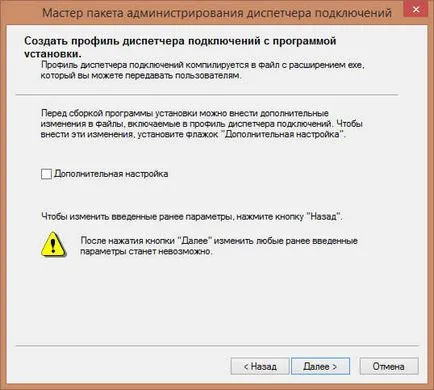
Pachetul este asamblat și de master vă arată calea către fișierul de conexiune VPN.

Acesta va sta pe drum
C: \ Program Files \ CMAK \ Profiles \ Windows Vista și de mai sus \ vpn
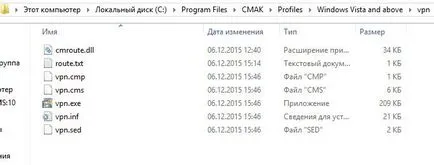
Setați ferestrele VPN client
Și așa am constatat că programul de instalare în VPN este C: \ Program Files \ CMAK, rula. La întrebarea dacă vrem să-l instalați pe Da.
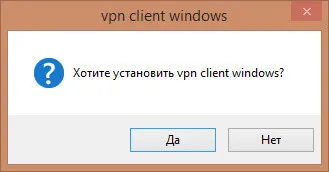
Apoi va fi întrebat dacă compusul este disponibil numai pentru tine sau pentru toți
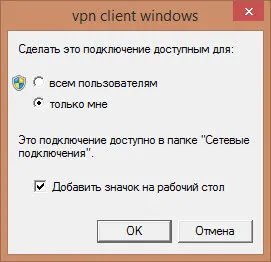
Toate conexiunea VPN apare în lista de interfețe de rețea.
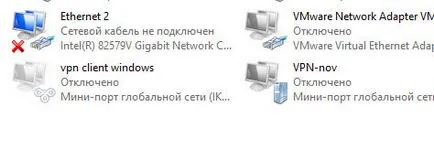

În fila Opțiuni, selectați numărul mare de solicitări și timpii morți la un loc deconectare vreodată.
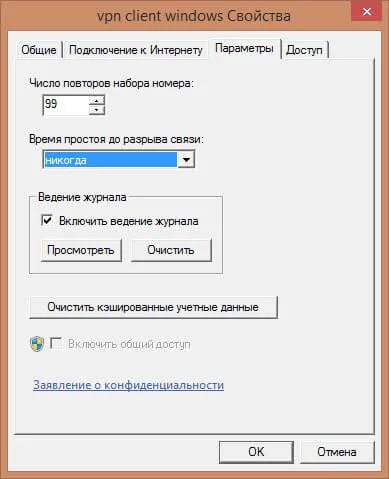
Asta e tot, sarcina de a crea un client automat pachet de tuning RVP în Windows am efectuat.